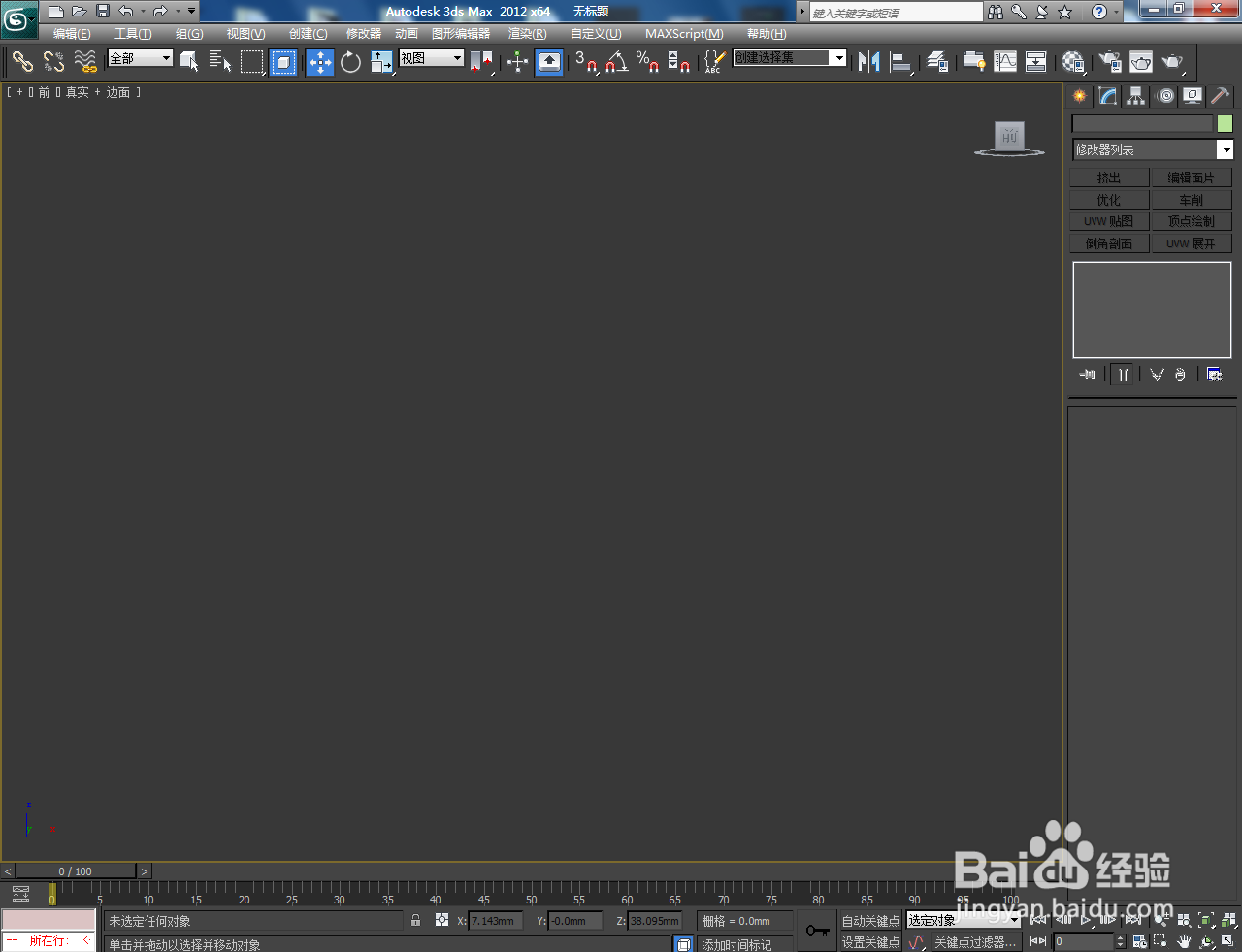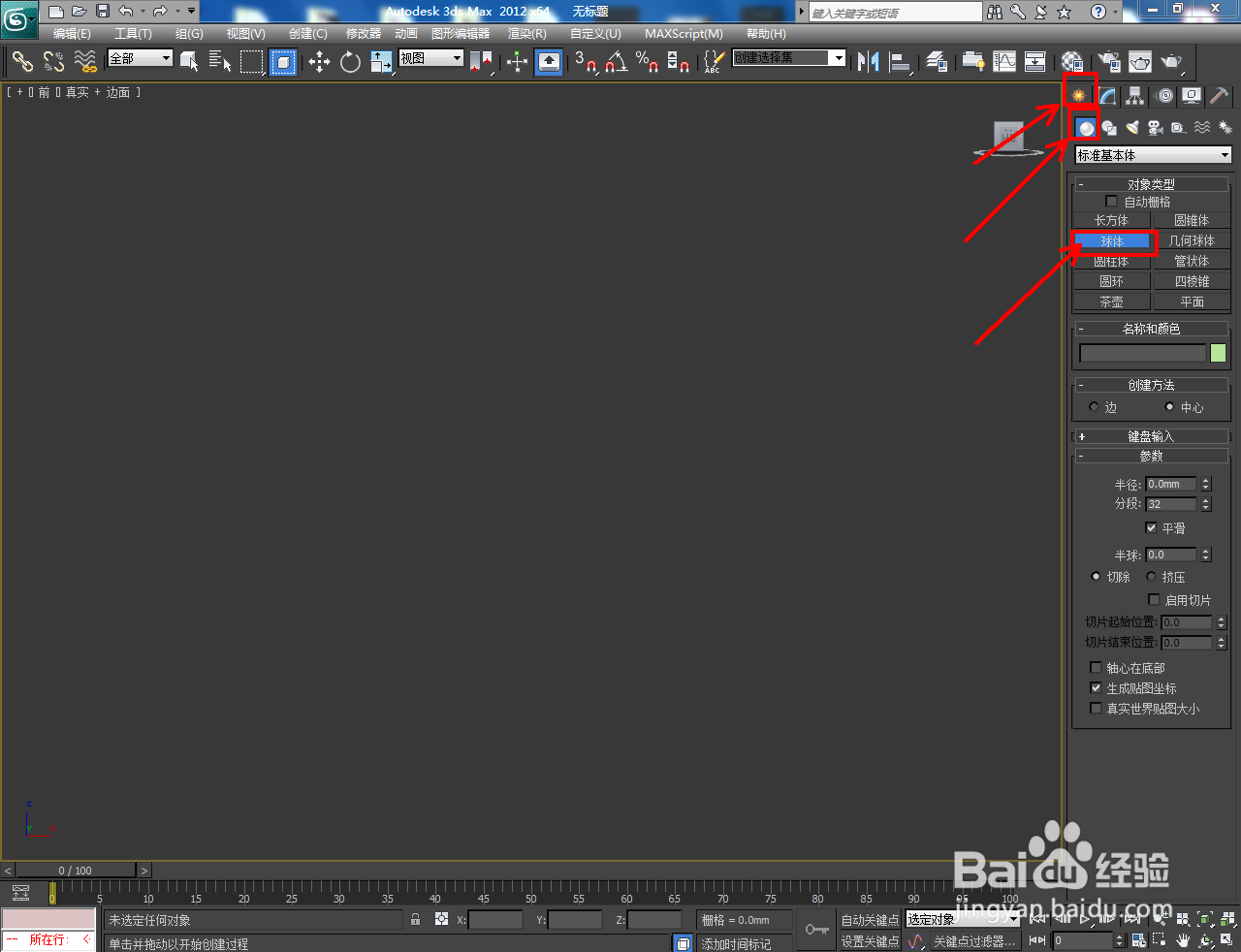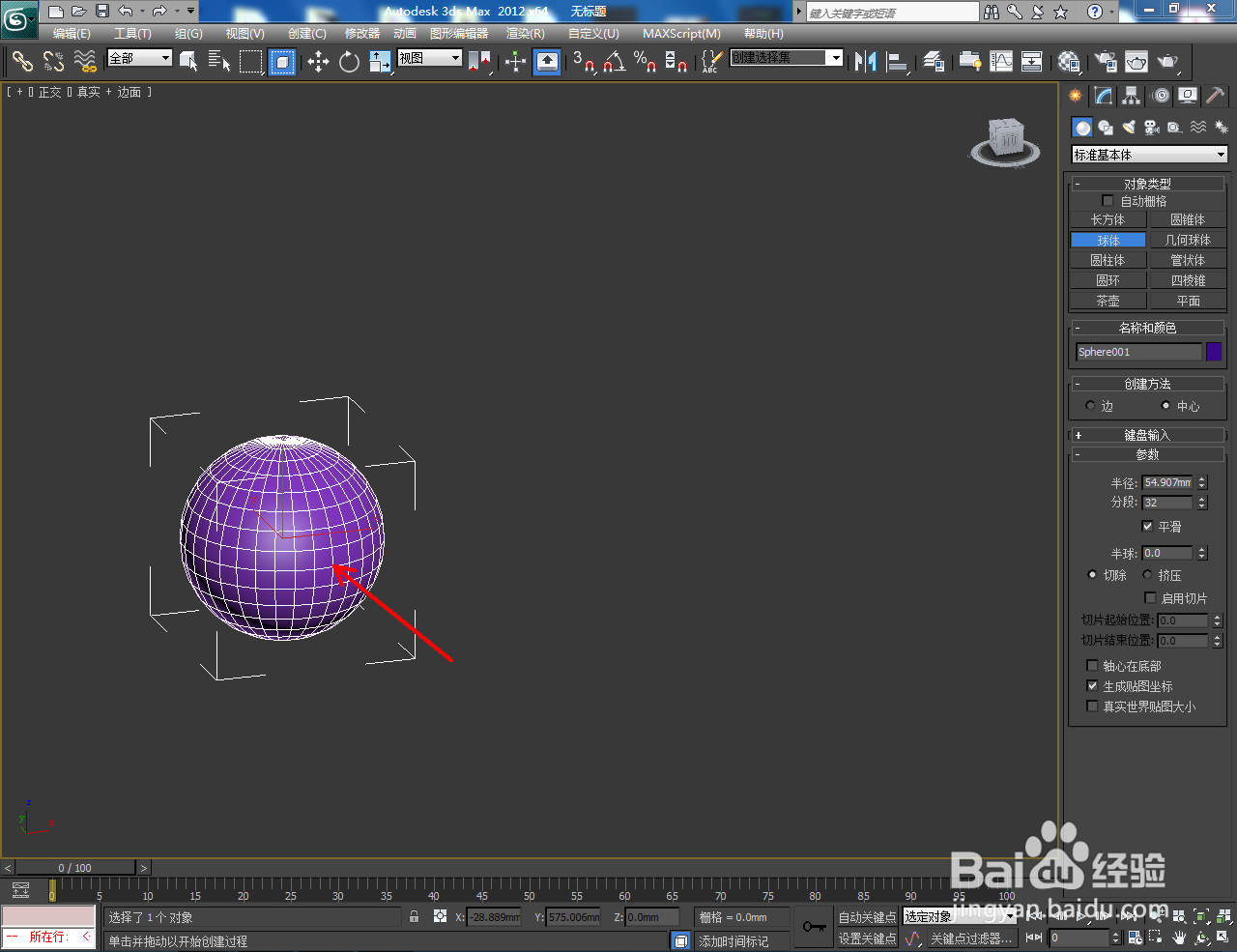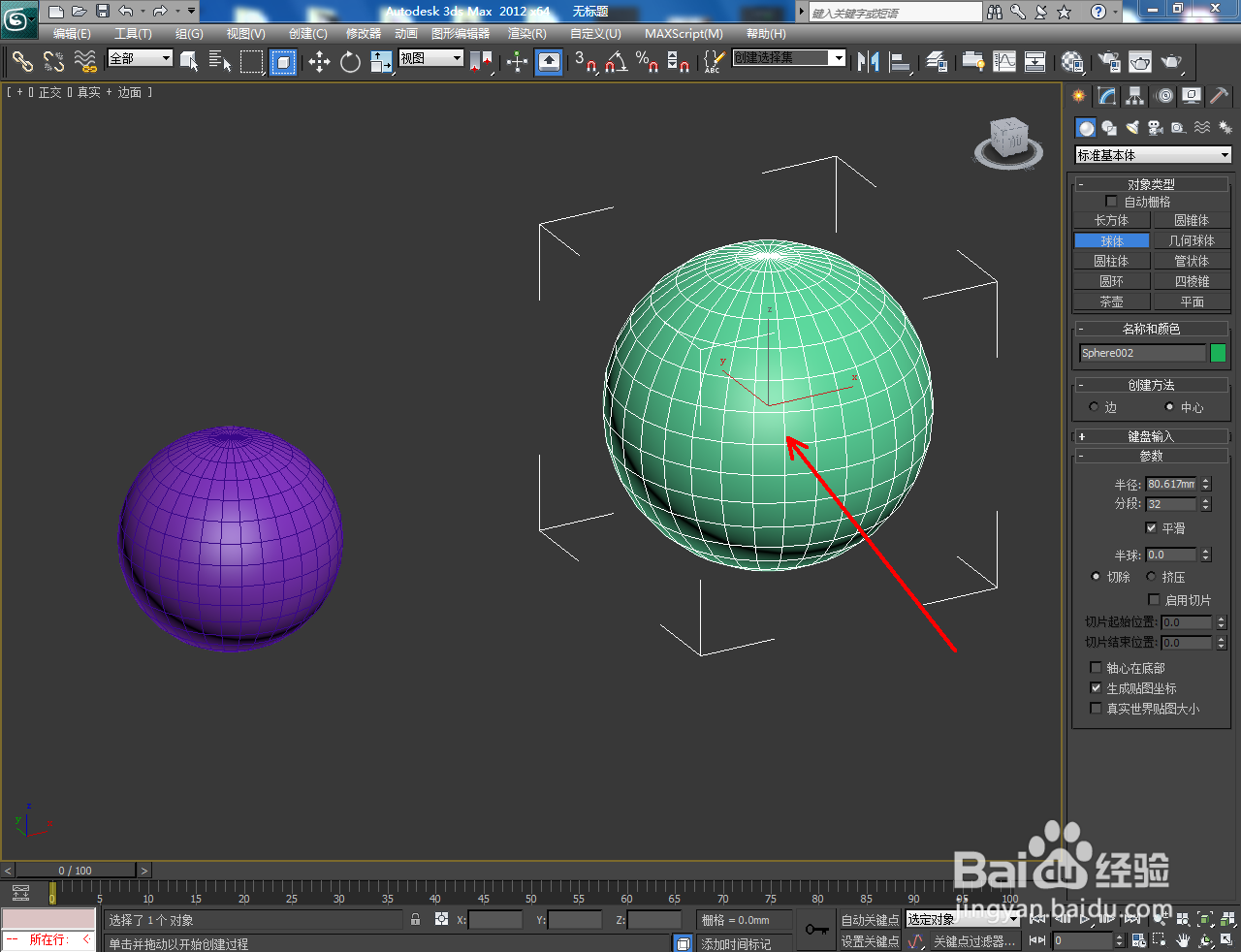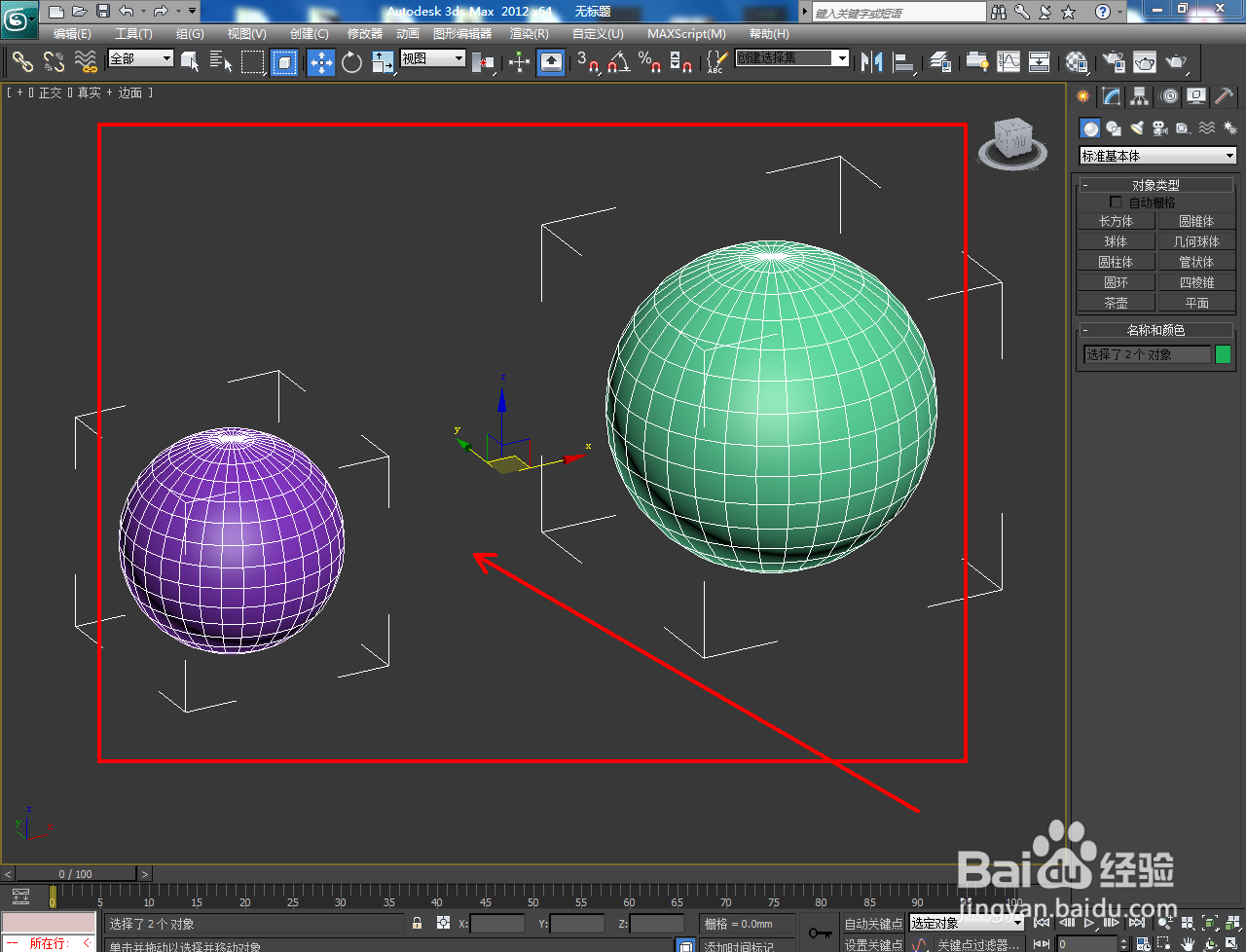3Dmax可编辑多边形桥使用教程
1、打开3Dmax2012软件,进入软件工作界面;
2、点击【创建】-【几何体】-【球体】,按图示绘制出两个球体模型;
3、选中两个模型,点击鼠标右键-【转换为】-【转换为可编辑多边形】,将两个球体模型转换为可编辑多边形;
4、选中球体模型1后,点击【附加】,拾取球体模型2,将两球体附加为一体。完成后,选中图示模型上的面并删除选面;
5、点击【边界】,选中两侔屡醌高洞口边界后,点击【桥】,完成两模型间的桥接即可。以上就是关于3Dmax可编辑多边形边桥使用方法的所有介绍。
声明:本网站引用、摘录或转载内容仅供网站访问者交流或参考,不代表本站立场,如存在版权或非法内容,请联系站长删除,联系邮箱:site.kefu@qq.com。
阅读量:22
阅读量:87
阅读量:34
阅读量:34
阅读量:40